计算机网络实验指导书
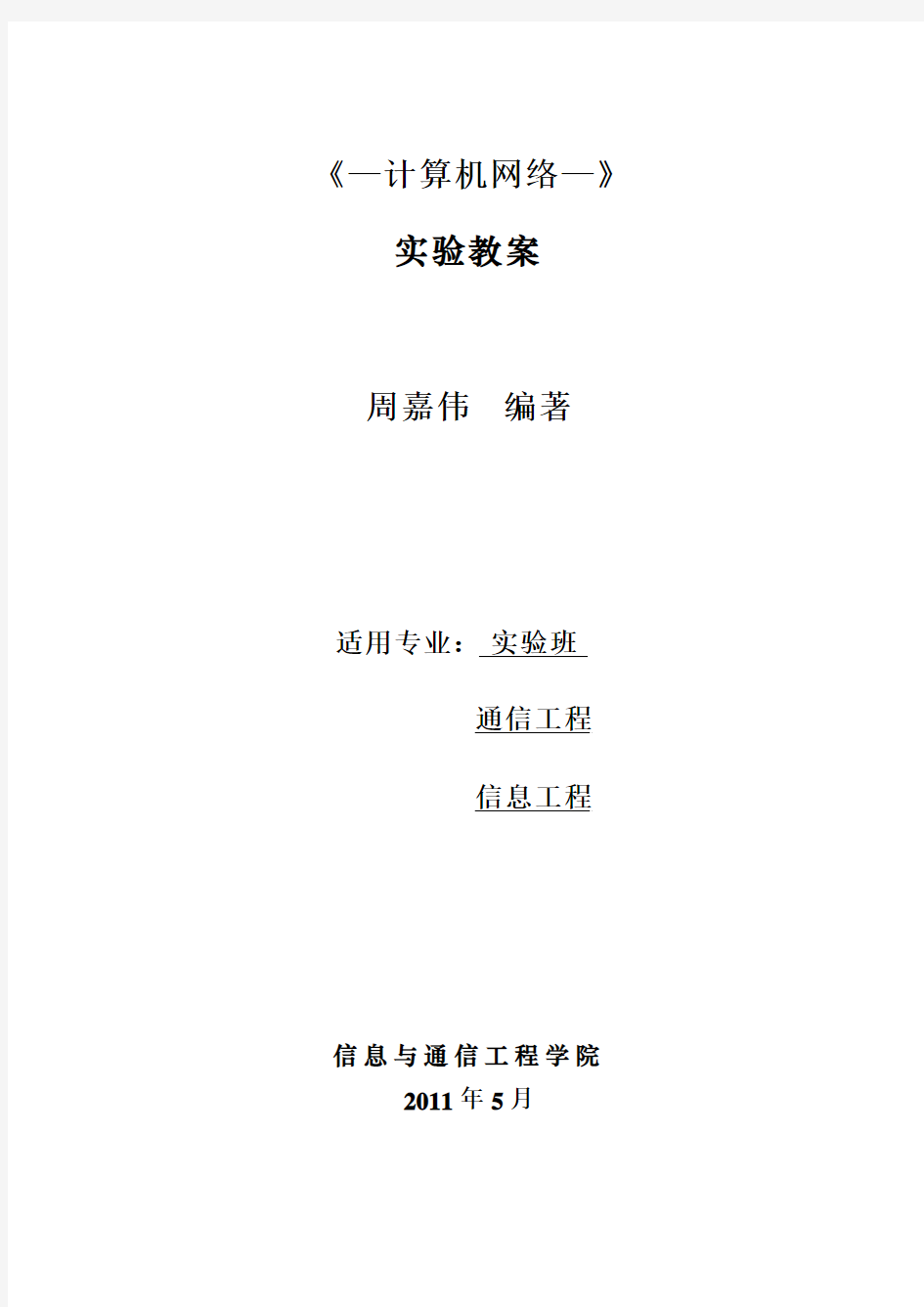
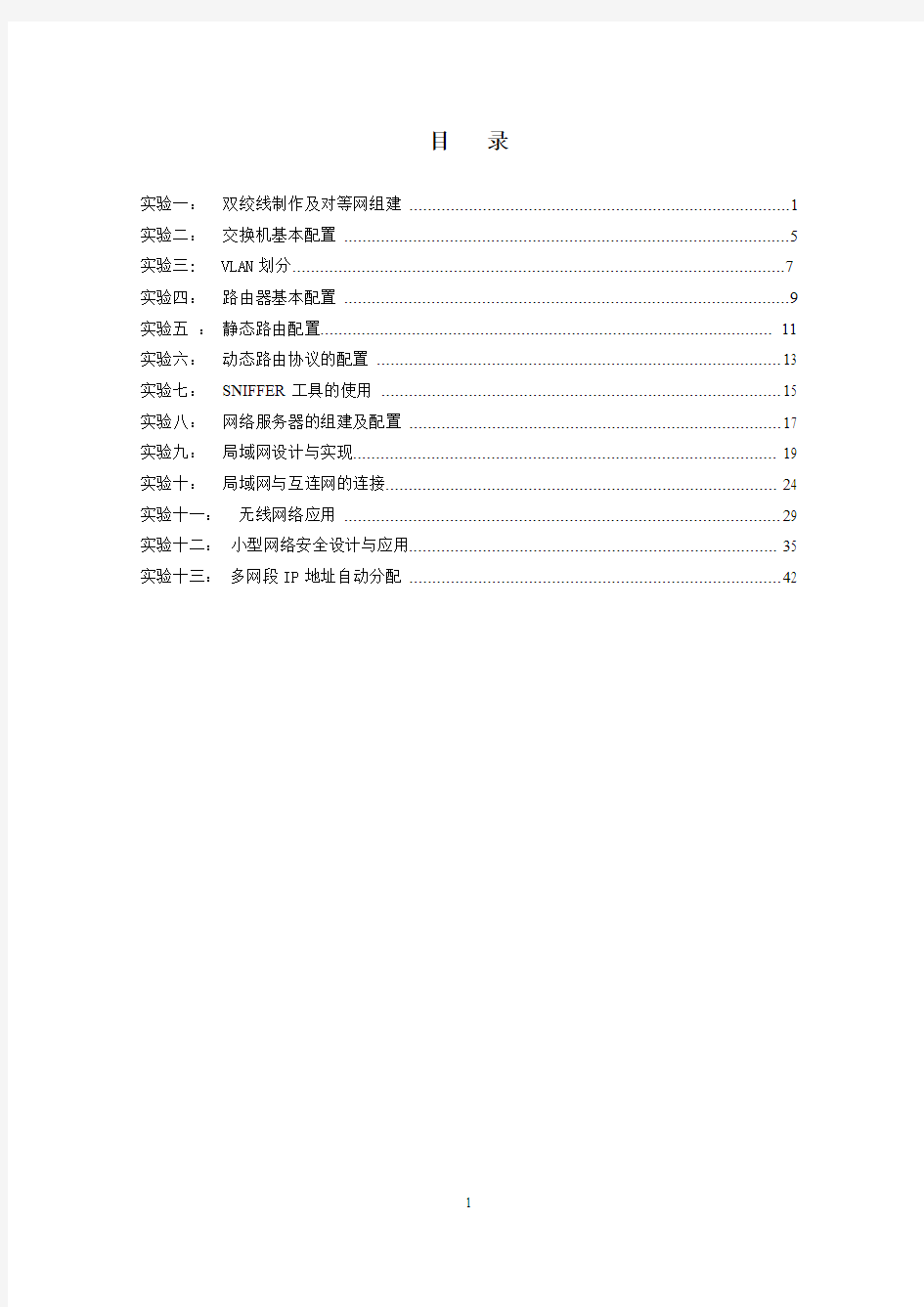
《—计算机网络—》
实验教案
周嘉伟编著
适用专业:实验班
通信工程
信息工程
信息与通信工程学院
2011年5月
目录
实验一:双绞线制作及对等网组建 (1)
实验二:交换机基本配置 (5)
实验三: VLAN划分 (7)
实验四:路由器基本配置 (9)
实验五:静态路由配置 (11)
实验六:动态路由协议的配置 (13)
实验七:SNIFFER工具的使用 (15)
实验八:网络服务器的组建及配置 (17)
实验九:局域网设计与实现 (19)
实验十:局域网与互连网的连接 (24)
实验十一:无线网络应用 (29)
实验十二:小型网络安全设计与应用 (35)
实验十三:多网段IP地址自动分配 (42)
实验一:双绞线制作及对等网组建
一、实验目的:
1.了解T568A和T568B标准线序的排列顺序;
2.掌握非屏蔽双绞线的直通线与交叉线制作,了解以及它们的区别和适用环境;
3.掌握线缆测试的方法。
4.掌握Windows XP对等网的建设过程中的相关配置;
5.了解判断Windows XP对等网是否导通的几种方法。
6.掌握Windows XP对等网中文件夹共享的设置方法和使用;
7.了解Windows XP对等网中打印机共享的设置方法;
二、实验原理、方法和手段
双绞线按照所连接的设备分类分为直通线和交叉线两种,它们的制作有两种国际标准,即T568A和T568B,不同标准线序要求不同。直通线制作可以采用两种标准中的任何一种,交叉线只能一端采用T568A,另一端采用T568B。
对等网是基于网络中对等体系结构组建起来的局域网,在对等网络中,对等网上各台计算机有相同的功能,无主从之分,网上任意节点计算机既可以作为网络服务器,为其它计算机提供资源;也可以作为工作站,以分享其它服务器的资源;任一台计算机均可同时兼作服务器和工作站,也可只作其中之一。对等网的功能是既可以共享文件,还可以共享打印机。利用自制的交叉线组建基于两台主机的对等网。
三、实验条件
图1-1 实验网络拓扑结构
四、实验步骤及结果测试
任务一:非屏蔽双绞线RJ-45接头的制作。
实验步骤:
1.利用压线钳或剪刀剪下所需要的双绞线长度,至少0.6米,最多不超过100米。
2.将双绞线一端插入压线钳的剥线端,将双绞线的外皮剥去2~3厘米,露出里面的4个线对。剥线时要注意控制力度,不要剥到里面的铜线芯。
3.将缠绕在一起的线对依次解开并理直,根据接线标准将它们按顺序紧密排列在一起,以T568B标准为例,自左到右依次为:橙白、橙、绿白、蓝、蓝白、绿、棕白、棕。
4.用压线钳的切线口将线头切齐,注意使去掉外皮后露出的线长度大约在1.3~1.5cm的范围内。
5.将理直、切齐的双绞线按正确的方向插入到RJ-45接头中,(注意,“橙白”线要对着RJ-45的第一只脚),插入时要仔细观察各线头的排列顺序是否有变化,如果有变化,应抽出后重新插入。小心地推送到RJ-45接头的顶端,直到在RJ-45接头的另一端可以清楚地看到每一根线的铜线芯为止。
6.将插入线头后的RJ-45接头放入压线钳的压线口中,用力将压线钳夹紧,并保持约3秒的时间,然后将压线钳松开并取出RJ-45接头,使RJ-45接头紧夹在双绞线上。
至此,双绞线一端的RJ-45接头就制作完毕了。
任务二:制作直通线并测试连通性。
实验步骤:
1.在线缆的另一端再压制一个RJ45接头,其步骤同实验一完全相同。注意,直通线两端的线序是完全一样的。由于实验一采用的是T568B的标准,所以在本步骤中的线序排列也是T568B标准。
2.测试连通性
现在已经做好了一根网线,在实际用它连接设备之前,先用一个简易测线仪来进行一下连通性测试。
(1)首先将双绞线的两个接头插入测线仪的两个RJ—45接口中。
(2)打开测线仪的开关,此时应看到一个红灯在闪烁,表示测线仪已经开始工作。
(3)观察其面板上表示线对连接的绿灯,通常为4个,每线对一个。如绿灯顺序亮起,则表示该线缆制作成功;如有某个绿灯始终不亮,则表示有某一线对没有导通,说明接线有问题,应剪掉水晶头重接。
3.连接集线器和PC机,将通过测试的直通线一端插在集线器的某一个空接口上,另一端插在PC机的网卡接口上。如果电源都是开的话,可以看到网卡和集线器上有指示灯亮。
4.用两张标签纸粘在制作完成的线缆两端,并在其上做出其用途的标识,如所连接的PC 机编号等。这并不是制作双绞线时所必需的步骤,但养成做标识的习惯会给你在实际工作中带来极大的方便。
任务三:制作交叉线并测试连通性。
实验步骤:
1.剪取一段所需的线缆并在其一端压制RJ-45接头,步骤同任务一。也可以将任务二的直通线的一端剪断,直接获得本步骤的结果。
2.在另一端压制RJ-45接头。操作步骤同任务一,但是这端线序的颜色应按照绿白、绿、
橙白、蓝、蓝白、橙、棕白、棕的顺序排列。
3.测试连通性。测试方法同直通线相同,但需要注意的是测试交叉线时,测线仪的绿灯是交替亮起的。
4.连接PC机和PC机。将通过测试的交叉线的两端分别连接两台正在运行的PC机的网卡接口,可看到网卡的连接状态灯亮起。
5.用两张标签纸粘在制作完成的线缆两端做相应的标识。标注这是一根交叉线。虽然可以用比较两端线序的方法判断,但如果网线已铺设好的话,查看标签是最方便的办法。
任务四:对等网的组建。
实验目标:将两台装有Windows XP计算机,通过交叉线,组建成为对等网。
实验步骤:
1、网线的制作及网卡硬件安装。
2、网卡驱动程序的安装。
3、网卡的配置。
4、给计算机命名
任务五:检验对等网是否导通。
实验步骤:
1、连接网线后我们就可在IP地址为192.168.0.3的计算机上成功ping通192.168.0.3和192.168.0.2,如果能够ping通,说明网络设置正常,对等网络已经连接好了。
2、“搜索”方法是:单击“开始”,选择其中的“搜索”,再选择其中的“计算机或人”,然后选择其中的“网络上的一个计算机”,在出现的对话框中输入对方的计算机名,最后单击“搜索”按钮。如果能够找到对方计算机名,说明对等网络已经连接成功。
3、打开“网上邻居”,如果能够发现对方计算机名,说明对等网络已经连接成功。
任务六:设置共享文件夹。
在对等网上设置共享文件夹,实现网络中数据的传输。把一台计算机上的文件夹fx1设置为共享文件夹,在另外一台计算机上能够访问并能够修改。
任务七:设置共享打印机。
在连接好的对等网的基础上,将一台打印机设置为共享的打印机,能够实现打印机的共享。
实验二:交换机基本配置
一、实验目的
通过本次实验,使学生了解交换的工作原理,各种接口、配置方法、配置命令及掌握交换机和其它设备的连接方法;为后续VLAN划分及局域网的组建打下良好基础。
二、实验原理、方法和手段
交换机上的普通端口一般使用直通线与PC、Router或Server连接。可网管的交换机上都有一个Console端口,通过该端口连接计算机的COM1口,在计算机上运行超级终端可以对交换机进行初始配置。不同型号的交换机有不同的命令集:基于Cisco IOS命令集和基于SET 命令集。2950交换机是基于Cisco IOS命令集的,其中的命令需要在各自的命令模式下才能顺利执行。
三、实验条件
图2-1 实验拓扑结构图
四、实验步骤
任务一:PC机和交换机的连接。
1、取出交换机的包装箱中随机赠送的数据线,一端连接到Console端口和一端连接到计算机的COM1口上,然后从计算机上启动超级终端程序就可以对交换机进行初始配置了。
2、配置超级终端程序
任务二:交换机的基本配置。
1、给交换机命名。
2、设置交换机的IP地址及默认网关。
3、设置交换机的密码。
4、设置交换机端口速率和通信模式并对端口进行描述。
5、显示配置情况。
6、保存设置。
7、验证
(1)连通性验证。
(2)密码验证。
(3)使用show running-config命令,查看显示结果来验证。
任务三:交换机的远程配置。
1、单击“开始”按钮,选择“运行”菜单项,在对话框中输入telnet 192.168.10.1,如果为交换机配置了名称,也可以在telnet命令空一格后输入交换机的名称,telnet fashion。
2、输入完毕,单击“确定”按钮,会显示交换机的配置界面,表示已经建立与远程交换机的连接,首先要求输入密码,这个密码就是前面设置的线路口密码,进入特权模式后,可以根据实际需要对该交换机进行相应的配置和管理。
实验三 : VLAN划分
一、实验目的
通过本实验的学习,使学生掌握VLAN的基本原理、分类及其配置的方法,实现跨交换机的VLAN通信。
二、实验原理、方法和手段
VLAN是在一个物理网络上划分出来的逻辑网络,有着和物理网络同样的属性。VLAN 的划分不受网络端口的实际物理位置的限制。第二层的单播、广播和多播帧只在一个VLAN 内转发、扩散,而不会直接进入其他的VLAN之中。
VLAN的种类
(1)Port VLAN:基于交换机的端口,一个端口只属于一个VLAN;二层接口(switch port)的模式为access;Port VLAN设置在连接主机的端口。
(2)Tag VLAN:传输多个VLAN的信息,实现同一VLAN跨越不同的交换机,默认条件下,Trunk上会转发交换机上存在的所有VLAN的数据。
通过把两台交换机以太网接口F0/6设置成Trunk模式,实现跨交换机的VLAN通信。
图3.1 跨交换机VLAN通信拓朴图
三、实验条件
两台交换机,两台装Windows 2000或Windows XP的电脑,双绞线若干。
四、实验步骤及结果测试
1、交换机的基本配置
2、VLAN的划分
3、设备的连接
4、Ping测试
3、实验报告。写出VLAN配置过程,并回答思考题。
五、参考配置
交换机S2126G-1:
SWITCH#configure terminal
SWITCH(config)# vlan 10
SWITCH(config)# vlan 20
SWITCH(config-if)# interface fastethernet 0/1 SWITCH(config-if)# switch access vlan 10 SWITCH(config-if)# interface fastethernet 0/2 SWITCH(config-if)# switch access vlan 20 SWITCH(config-if)# interface fastethernet 0/6 SWITCH(config-if)# switchport mode trunk 交换机S2126G-2:
SWITCH#configure terminal
SWITCH(config)# vlan 10
SWITCH(config)# vlan 20
SWITCH(config-if)# interface fastethernet 0/1 SWITCH(config-if)# switch access vlan 10 SWITCH(config-if)# interface fastethernet 0/2 SWITCH(config-if)# switch access vlan 20 SWITCH(config-if)# interface fastethernet 0/6 SWITCH(config-if)# switchport mode trunk 一定要注意配置模式的转换
实验四:路由器基本配置
一、实验目的
通过对路由器安装与配置实验,加深对相关网络设备工作原理理解,掌握其常见产品的安装与配置方法,为将来从事网络工程建设打下基础。
二、实验内容
1.PC机和路由器的连接:
2.设置超级终端程序;
3.通过PC机查看路由器的加电启动报告;
4.路由器的基本配置。
三、实验原理、方法和手段
在命令行状态下,路由器主要有以下几种工作模式:
(1)用户模式。主要用于查看路由器的基本信息,此模式下不能对路由器进行配置,提示符为:Router>
(2)特权模式。主要用于查看、测试、检查路由器或网络,不能对接口、路由协议进行配置。提示符为:Router#,进入形式:Router>enable。
(3)全局配置模式。主要用于配置路由器的全局参数。提示符为:Router(config)#,进入形式:Router#config terminal。
(4)全局模式下的子模式。包括:接口、路由协议、线路等。
四、实验条件
图4.1 拓扑结构图
五、实验步骤
任务一:PC机和路由器的连接。
任务二:路由器的基本配置。
1、路由器命名。
2、设置路由器的密码。
3、配置路由器端口。
(1)以太网端口的基本配置
(2)串口的基本配置
4、配置静态路由。
5、配置默认路由。
6、保存设置。
7、设置时间和日期。
8、恢复到出厂默认状态。
任务三:路由器的远程配置。
利用Telnet进入配置界面步骤如下:
1、单击“开始”按钮,选择“运行”菜单项,在对话框中输入telnet 201.69.1.1。
2、输入完毕,单击“确定”按钮,会显示路由器的配置界面,表示已经建立与远程交换机的连接。首先要求输入密码,进入特权模式后,可以根据实际需要对该路由器进行相应的配置和管理。
实验五:静态路由配置
一、实验目的
通过本实验的学习使学生熟悉广域网线缆的连接方式,掌握静态路由、默认路由的配置方法。为后续有关广域网设计性实验奠定基础。
二、实验原理、方法和手段
由系统管理员事先设置好固定的路由表称之为静态(static)路由表,一般是在系统安装时就根据网络的配置情况预先设定的,它不会随未来网络结构的改变而改变。根据实验拓朴图,在路由器的相对应模式下,手动配置每台路由器的静态路由,包括直连路由,非直连路由及默认路由。
三、实验条件
图5.1 静态路由配置拓朴图
四、实验步骤及结果测试
1、根据网络拓扑将主机、路由器等设备进行连接。
2、A路由器的配置
3、B路由器的配置
4、测试
五、参考配置
1、A路由器的配置:
(1)为路由器A各接口分配IP 地址
Red-Giant(config)#hostname A
A(config)#interface fastethernet 1/0
A(config-if)#ip address 192.168.10.1 255.255.255.0
A(config-if)#no shutdown
A(config)#interface serial 1/0
A(config-if)#ip address 172.16.2.1 255.255.255.0
A(config-if)#no shutdown
(2)配置接口时钟频率(DCE端接路由器A)
A(config)#interface serial 1/0
A(config-if)#clock rate 64000
(3)配置静态路由:
A(config)#ip route 192.168.20.0 255.255.255.0 172.16.2.2 A(config)#ip route 0.0.0.0 0.0.0.0 serial 1/0
2、B路由器的配置:
(1)为路由器B各接口分配IP 地址
Red-Giant(config)#hostname B
B(config)#interface fastethernet 1/0
B(config-if)#ip address 192.168.20.1 255.255.255.0
B(config-if)#no shutdown
B(config)#interface serial 1/0
B(config-if)#ip address 172.16.2.2 255.255.255.0
B(config-if)#no shutdown
(2)配置静态路由
B(config)#ip route 192.168.10.0 255.255.255.0 172.16.2.1
实验六:动态路由协议的配置
一、实验目的
熟悉动态路由协议的相关概念,掌握RIPv1和OSPF路由协议的原理和配置方法。
二、实验原理、方法和手段
动态(Dynamic)路由表是路由器根据网络系统的运行情况而自动调整的路由表。路由器根据路由选择协议(Routing Protocol)提供的功能,自动学习和记忆网络运行情况,在需要时自动计算数据传输的最佳路径。
动态路由协议
RIP 路由信息协议
IGRP 内部网关路由协议
OSPF 开放式最短路径优先
IS-IS 中间系统-中间系统
EIGRP 增强型内部网关路由协议
BGP 边界网关协议
RIP(Routing Information Protocols,路由信息协议),是应用较早、使用较普遍的内部网关协议(Interior Gateway Protocol,简称IGP),适用于小型同类网络,是典型的距离矢量(distance-vector)协议,RIP是基于UDP,端口520的应用层协议。
OSPF协议称为开放式最短路径优先协议(Open Shortest Path First ),是由IETF开发的路由选择协议,OSPF路由协议是一个链路状态协议,其使用最短路径优先算法(SPF)计算路由。它是一个属于内部网关的无类路由协议。
三、实验条件
图6.1 动态路由协议配置拓朴图
四、实验步骤
任务1.RIP配置步骤A路由器的配置:
B路由器的配置:
任务2.OSPF配置步骤A路由器的配置:
B路由器的配置:
实验七SNIFFER工具的使用
一、实验目的
1.掌握局域网的组建技术;
2.熟悉网络协议分析的原理;
3.通过实验掌握Sniffer工具的安装及使用理解TCP/IP协议中TCP、IP、ICMP及FTP 数据包的结构,会话连接与终止过程,
4.通过本次实验建立安全意识,防止明文密码传输造成的泄密。
二、实验原理、方法和手段
1.计算机网卡简介
在计算机中,网卡是计算机与网络进行通信的设备,主要负责发送和接收数据。网卡一般有四种接收报文模式:
广播模式:在该模式下,网卡能够接收网络中的广播报文;
组播模式:在该模式下,网卡能够接收网络中的组播报文;
直接模式:在该模式下,网卡只能接收与自身硬件地址相匹配的单播报文;
混杂模式:在该模式下,网卡能够接收网络中的所有报文;
网卡缺省工作在广播模式和直接模式,即它只接收广播报文和与自身硬件地址相匹配的单播报文。
在计算机中,网卡接收到报文,分析数据报文的目的硬件地址,根据计算机上的网卡驱动程序设置的接收模式判断是否接收:如果判断不接收,则丢弃数据报文,不做任何处理;如果判断应当接收,则接收后产生中断信号通知CPU进行处理。
2.网络协议分析原理
网络协议分析是截获网络上正在传输的数据报文,并对数据报文的内容进行分析。
网络协议分析需要截获网络上的所有报文,根据上面对网卡接收模式的分析,只要将网卡的接收模式置于混杂模式即可实现。在接收到网络上所有的数据报文后,通过相应的网络协议分析软件进行处理,可以实时分析这些数据的内容,进而分析网络状态和整体布局。
3.网络协议分析应用
网络协议分析技术主要用来帮助网络管理员对网络进行管理。
通过网络协议分析技术,网络管理员可以了解目前网络中正在应用的协议种类,每种协议所占的比例,及哪些设备应用哪些协议进行通讯;同时可以分析协议应用的合理性与有效性,从而合理的选择协议,节约有限的网络宽带,提高网络传输效率;另外,可以诊断出大量的不可见模糊问题,为管理员管理网络区域提供了非常宝贵的信息。
4.Sniffer软件介绍
Sniffer是NAI公司推出的功能强大的协议分析软件。它具有强大的功能和特征,可以实
现如下功能:(1)捕获网络流量进行详细分析;(2)利用专家分析系统诊断问题;(3)实时监控网络活动;(4)收集网络利用率和错误等。
通过安装Sniffer软件的主机所捕获的数据包来监控其对外,对内通信。
四、实验条件
交换机1台、标准网线5条、计算机5台;每5名同学为一组;
五、实验步骤及结果测试
步骤1:将本组五台PC机连成一个简单的局域网,并将1号机配置成FTP服务器;
注意:(1)要正确配置各台PC的IP地址(本地连接2),保证在同一网段且不能冲突;
(2)确保五台PC机连接在同一个VLAN中;(3)确保同一VLAN内的主机之间能正常通信;
步骤2 :在每台计算机上打开Sniffer软件,开始监测;
步骤3 :定义过滤规则,进行广义的数据捕获,分析数据包结构;
步骤4 :五台主机彼此互Ping ,捕获数据包,分析IP数据包头的结构,ICMP数据包头信息,记录来访主机的IP地址;
步骤5:利用IE访问本组的FTP服务器,分析FTP数据和TCP首部结构。
步骤6:停止Sniffer软件的截获,分析已经截获的报文
实验八:网络服务器的组建及配置
一、实验目的
1.掌握DNS服务器、DHCP服务器、Web服务器和FTP服务器安装过程、配置方法;
2.对建成的服务器所提供的服务进行测试。
二、实验原理、方法和手段
1.DNS服务器能够实现IP地址与域名之间的解析;
2.DHCP服务器能够实现自动为网络中的主机分配IP地址。
3.WEB服务器也称为WWW(WORLD WIDE WEB)服务器,主要功能是提供网上信息浏览服务。
4.FTP服务器为用户提供文件的上传与下载功能。
每组五台主机组建成一个局域网,其中四台分别配置成不同的服务器,一台作为客户机进行测试。
三、实验条件
Windows 2000 Server操作系统,微机、交换机若干台;
五、实验步骤及结果测试
1. 将每组五台主机连到一台交换机上,组建成一个局域网(注意:主机IP地址要配置在同一个网段,五台主机之间互Ping成功);
2.DNS服务器的安装和配置
(1)DNS服务器的安装
(2)DNS服务器的配置
①选择需要配置的服务器。
②选择区域类型(如图3)。
③定义区域名、区域文件。
完成正向搜索区域下的新建区域工作。
完成反向搜索区域下新区域的创建。
④在正向区域添加主机,在反向搜索区域添加指针,正反向互相对应即可。
为正向搜索的新区域添加要解析的主机名。输入要创建的主机名和对应IP地址。
为反向搜索的新区域新建指针。
⑤利用Nslookup工具分别测试正反方向的解析
(3)客户机上启用DNS服务
3.DHCP服务器的安装和配置
DHCP服务器是为其它计算机提供配置信息的服务器,提供的信息包括:IP地址、子网
掩码、默认网关、DNS服务器地址等。
(1)DHCP服务器的安装
(2)DHCP服务器的授权
(3)配置DHCP服务器
(4)测试DHCP服务器
选择网络中的一台计算机作为客户机,把它的IP地址设置为“自动获得IP地址”。
在“命令提示符”下输入命令“ipconfig/all”,查看客户机能否从DHCP服务器上获得IP 地址。
4.Web服务器的安装和配置
(1)WEB服务器的安装
(2)Web服务器配置
(3)Web站点的本地管理
5.FTP服务器的安装和配置
(1)安装IIS的FTP服务
(2)会话活动的配置
(3)FTP登录的配置
(4)测试FTP服务器
在客户机上登录FTP服务器看是否能查看、下载或上传文件。
实验九:局域网设计与实现
一、实验目的
掌握子网IP地址规划及子网间互相通信的方法。
二、实验原理、方法和手段
1. IP子网划分:为了满足实际网络划分应用的需求,在标准分类地址的基础之上进行子网络的划分,提高IP地址的有效利用率,节省了IP地址的占用,能够合理规划网络地址设计:一个C类网络19
2.168.6.0/24,将其划分为20个子网,每个子网5台主机。
子网数的计算=2n-2
在标准C类网基础上,通过借用主机位中的5位,标识为网络位,可划分25=32个子网。其中00000和11111不可用。真实可用子网数为30。
注意:
新版IOS路由器支持全0和全1的子网
Router(config)#ip subnet-zero命令默认开启
192.168.6.0 —192.168.6.7 /29
192.168.6.8 —192.168.6.15 /29
192.168.6.16—192.168.6.23 /29
192.168.6.248—192.168.6.255 /29
不应该使用全0全1子网这个规定是很早前留下来的。RFC791中规定“0”子网是非法的,RFC950不提倡也没有禁止使用全0和全1子网。后来在RFC1878中这个规定已经被废止了。也就是说,你现在完全可以使用全0和全1子网。
CIDR将class这个概念去除了,也就是说,在应用CIDR以后,IP地址不再分class A,class B,class C,而是使用prefix/length结构。也就是说,之前IP地址的组成是:|网络号|子网号| 主机号|
CIDR则使用:
计算机网络实验指导书(new)
计算机网络实验指导书 实验一以太网的组建(2学时) 实验名称:以太网的组建 实验目的: 1、了解实验室布局;认识交换机与路由器的结构与连接方法; 2、掌握简单的局域网组网方法; 3、掌握简单的局域网配置方法。 实验步骤: 1、观察实验室计算机网络的组成 步骤1:观察所在机房的计算机网络的组成,并描述计算机网络的组成。 步骤2:画出机房网络拓扑结构。 步骤3:通过Internet搜索集线器或交换机的结构和连接方法。 2、组建简单的局域网 步骤1:将计算机网卡插入PCI插槽,并安装网卡驱动程序,记录网卡驱动程序名称。 步骤2:制作双绞线(直通线) 步骤3:用双绞线将安装网卡的计算机与交换机相连。 步骤4:将交换机通电 步骤5:网络操作系统配置,每个网卡对应一个本地连接,在本地连接属性中进行局域网基本配置。 3、局域网基本配置 步骤1:选择网上邻居属性,如图1所示。选择本地网卡对应的“本地连接”属性,查看并记录本机安装的网络组件,如图2所示。 图1 网络连接属性图2 网络组件 步骤2:命名计算机,例如,命名为:netuser,如图3所示。并配置TCP/IP,例如将IP地址和子网掩码分别设置为:192.168.0.1 255.255.255.0。
图3 计算机命名图4 配置TCP/IP 步骤3:将同网络其他计算机分别命名,计算机名不能重复。 IP地址分别为:192.168.0.2~192.168.0.254,IP地址也不能重复。 4、使用集线器与交换机组建的以太网 在包跟踪软件中,分别使用集线器和交换机组建如图所示的以太网。各计算机的TCP/IP 配置信息根据下表进行配置:(MAC地址请记录在表格空白处) 使用集线器组建简单的以太网 模拟数据包运行结果:(PC0—>PC2)
计算机网络实验报告
计算机网络实验报告 班级:电信0901 学号:U200914332 姓名:王焕 2012.1
实验四:网络协议与Web通信 一、实验目的 1.了解网络协议数据单元的格式 2.分析网络协议工作基本流程 3.深入理解Web应用的通信过程 二、实验内容 1.网络协议数据单元分析 通过wireshark抓取局域网数据包并分析各个层次的协议数据单元内容 (1)以太网帧头 (2)IP分组首部 (3)ARP包 (4)ICMP包(ping) 2.Web原理实验 (1)HTTP协议分析 (2)通过socket编程模拟HTTP协议通信过程 三、实验原理 1.Web通信经过四个步骤: (1)建立连接 (2)客户端发送HTTP REQUEST请求 (3)服务器端接收请求,生成RESPONSE响应 (4)关闭连接 2.HTTP协议 客户端浏览器或其他程序与Web服务器之间的应用层通信协议。一般在Internet 上的Web服务器上存放的都是超文本信息,客户机需要通过HTTP协议传输所要访问的超文本信息。 3.Java网络编程 Java Socket对网络的封装是非常完美的,对于进行网络编程的程序员,使用网络就像使用本地文件系统一样简单。 与其他Socket网络编程有一个明显的区别就是,在服务器和客户机通信建立时就要另外一个ServerSocket 。 它仅仅适用与服务器端,监听指定端口,如果有socket 连接请求,它就答应,并在服务器端产生一个socket 与其对应,那么用这个socket 就可以和客户端进行通信了。 实验原理图如下:
四、实验内容及分析 1.编译、执行参考程序 本次实验提供了两个原始程序(NetServer.java和NetClient.java),它们可以实现一个服务器/客户端请求响应的完整过程。Dos环境下先后编译执行NetServer.java与NetClient.java,即可得到一次完整的客户端向服务器请求并得到响应的完整过程,结果如下: 2.修改、编写实验程序 参考程序模拟了客户端与服务器之间的对话,但由于其之间交互的数据都是我们设定的而不含有http报头信息,因此不能和真正的web服务器与浏览器对话,以下即为
计算机网络与WebGIS上机实验指导
苏州市职业大学 计算机网络与WebGIS实验报告 姓名: 学号: 学院: 班级:
实验一利用HTML制作表单 1.实验目的 了解掌握HTML语言:基础知识、编辑文档、超链接;图像与多媒体、表格、框架和表单 2.实验要求 硬件:GIS机房配置已达到要求; 软件:Win2000/WIN XP、记事本 3.实验内容 利用所学HTML语言完成表单制作,界面可参考图1,在制作过程中了解HTML文档的基本格式,尤其是表单标签
